苹果电脑录音功能怎么用方法步骤 苹果Mac录音在哪里如何录音
发布时间:2017-08-04 11:46:20作者:知识屋
苹果电脑录音功能怎么用方法步骤 苹果Mac录音在哪里如何录音 我们在使用电脑的时候,总是会遇到很多的电脑难题,这都是很正常的。当我们在遇到了需要在苹果电脑中进行录音的时候,我们具体应该怎么操作呢?今天我们就一起来跟随知识屋的小编一起来看看吧。
如何在Mac苹果电脑上录音;
1首先第一步我们需要做的就是进入到电脑的应用菜单中去,进入以后我们需要在众多的选项中找到其他的选项,找到以后我们需要继续的在里面找到QuickTime Player的选项,然后我们继续下一步的操作。
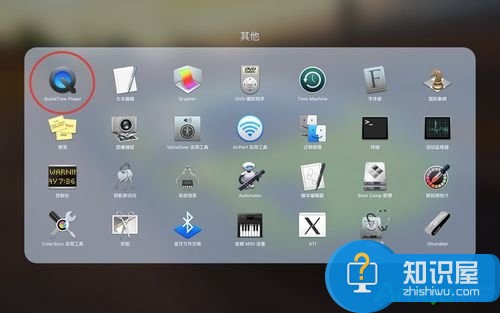
2、当我们在完成了上面的操作成功的打开了电脑中的QuickTime Player以后,我们就进入到一个新的页面中了,在这个页面中我们需要在左上角的位置找到文件的选项,然后点击再找到新建音频文件的选项即可。
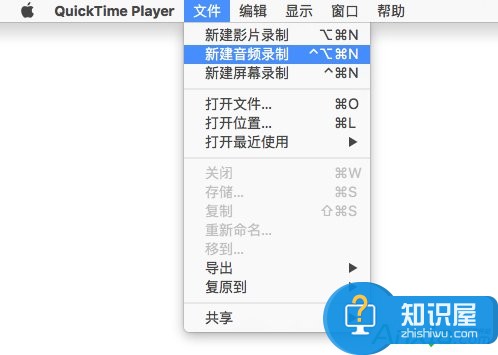
3、当我们在打开了新建音频文件以后,我们就可以看到弹出一个新的界面了,在这个界面中我们只需要对其中的红点进行点击,这个时候就可以进行录音了,如果我们没有麦克风的话,电脑会自动的启动自带的内置麦克风,这个时候我们就要放大声音,只有这样才可以将录音录的更加清楚。
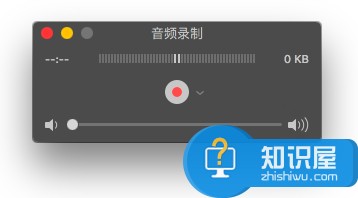
4、当我们录制好了以后,就可以直接结束录音了,就像下面图片中显示的那样。
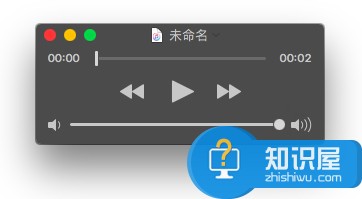
5、当我们对录音的界面进行关闭的时候,就会弹出下图中那样的显示,然后我们根据提示就可以进行保存了。
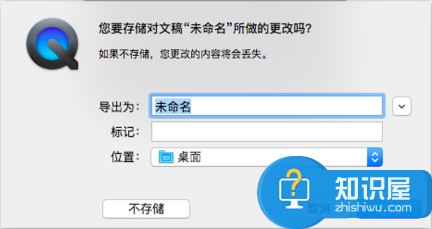
知识阅读
-

Mac用户如何解决系统和软件不兼容问题?一款软件就能搞定
-

QQ群中“群成员标签”功能的相关使用,群主们赶紧get
-

怎么取消苹果ios10微信收到消息提示时显示人名 ios10微信显示名字怎么关闭
-

Internet Download Manager如何下载音乐文件?IDM下载器使用说明
-

支付宝账号忘记了怎么办 淘宝支付宝账号忘记怎么办
-

电脑蓝屏怎么办 电脑蓝屏代码大全
-
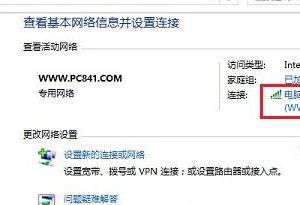
win8.1设置WiFi密码的方法 win8.1怎么设置WiFi密码
-
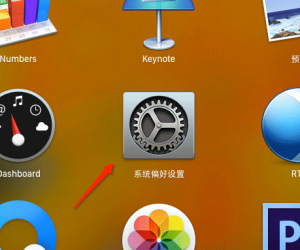
Mac系统手写输入法怎么用 苹果Mac手写输入法设置使用教程
-
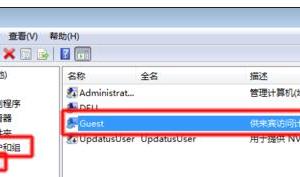
连接局域网电脑需要用户名密码 连接局域网电脑需要用户名密码的解决方法
-

iPhone5s sim卡怎么装 iPhone5s sim卡安装
软件推荐
更多 >-
1
 一寸照片的尺寸是多少像素?一寸照片规格排版教程
一寸照片的尺寸是多少像素?一寸照片规格排版教程2016-05-30
-
2
新浪秒拍视频怎么下载?秒拍视频下载的方法教程
-
3
监控怎么安装?网络监控摄像头安装图文教程
-
4
电脑待机时间怎么设置 电脑没多久就进入待机状态
-
5
农行网银K宝密码忘了怎么办?农行网银K宝密码忘了的解决方法
-
6
手机淘宝怎么修改评价 手机淘宝修改评价方法
-
7
支付宝钱包、微信和手机QQ红包怎么用?为手机充话费、淘宝购物、买电影票
-
8
不认识的字怎么查,教你怎样查不认识的字
-
9
如何用QQ音乐下载歌到内存卡里面
-
10
2015年度哪款浏览器好用? 2015年上半年浏览器评测排行榜!








































